华为手机怎么样设置备忘录提醒
通过系统自带“备忘录”应用设置提醒
- 打开应用:在桌面或应用列表中找到并点击进入「备忘录」,若首次使用,可能需要先创建一条新笔记(点击右上角“+”新建)。
- 后添加提醒:输入需要记录的文字后,点击页面底部菜单栏中的 ⏰(时钟图标),进入提醒设置界面。
- 选择日期与时间:通过滚轮滑动选择具体的年月日、时分;支持一次性提醒或重复周期(如每天/每周等)。
- 高级选项:部分机型可进一步设置振动强度、铃声类型及是否同步至日历显示。
- 保存生效:确认无误后点击“确定”,系统会自动将该任务添加到状态栏通知和日历中。
语音助手快捷操作(以小艺为例)
对着手机说:“小艺小艺,帮我记一下明天下午三点开会”,AI会自动解析指令并在备忘录生成带提醒的新条目,此方式适合双手不便时快速创建待办事项。
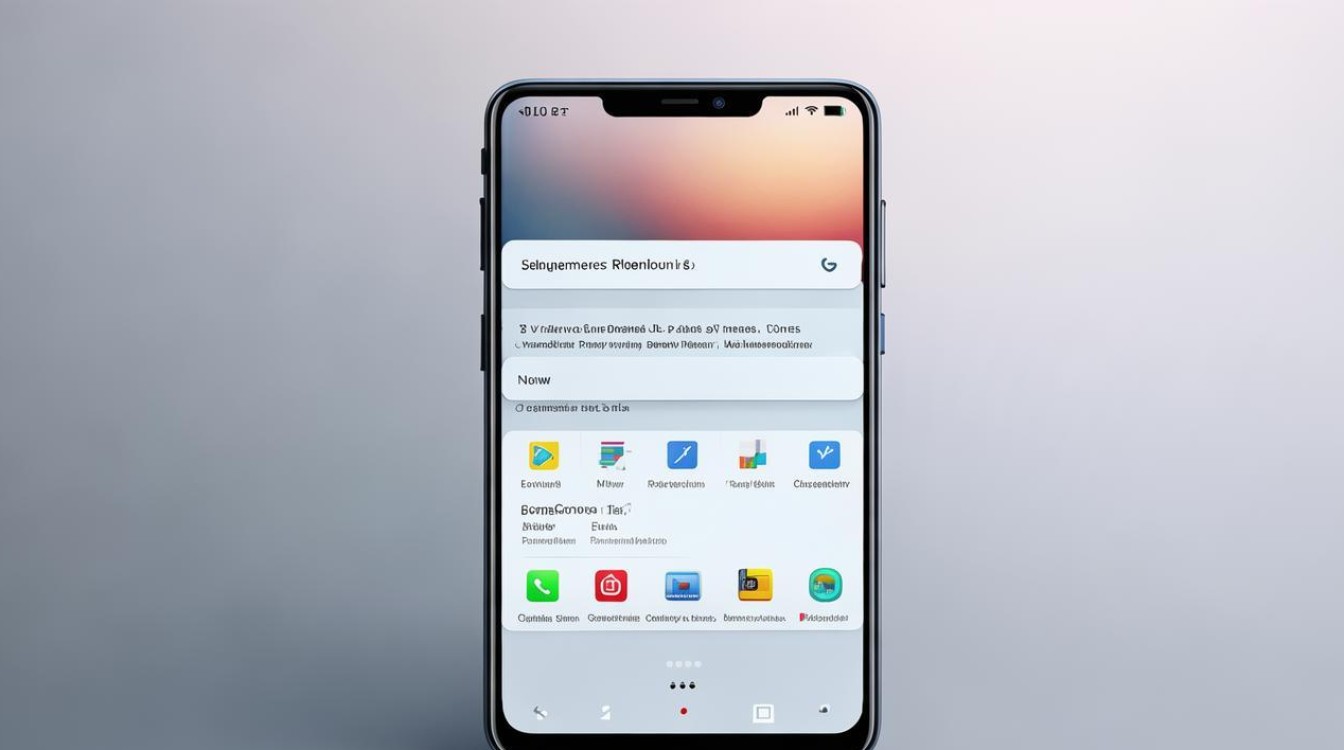
桌面插件实时管理(可选)
长按主屏幕空白处→选择“窗口小工具”→找到“备忘录”组件添加到桌面,添加后可直接在桌面查看近期提醒事项,点击对应条目还能快速跳转修改细节。
| 步骤 | 操作路径 | 功能亮点 |
|---|---|---|
| 新建备忘录 | 打开APP → 点击底部“+” | 支持富文本排版、插入图片链接 |
| 设置定时提醒 | 编辑界面→点击⏰图标 | 精确到分钟级控制 |
| 语音创建 | 唤醒语音助手下达指令 | 解放双手高效录入 |
| 可视化管理 | 添加桌面插件 | 全局概览重要日程 |
常见问题与解答
Q1: 如果错过了已设定的备忘录提醒怎么办?
A: 下拉通知中心即可找到历史提醒记录,点击可重新触发;同时所有未完成的提醒都会自动同步到日历应用内长期保留。
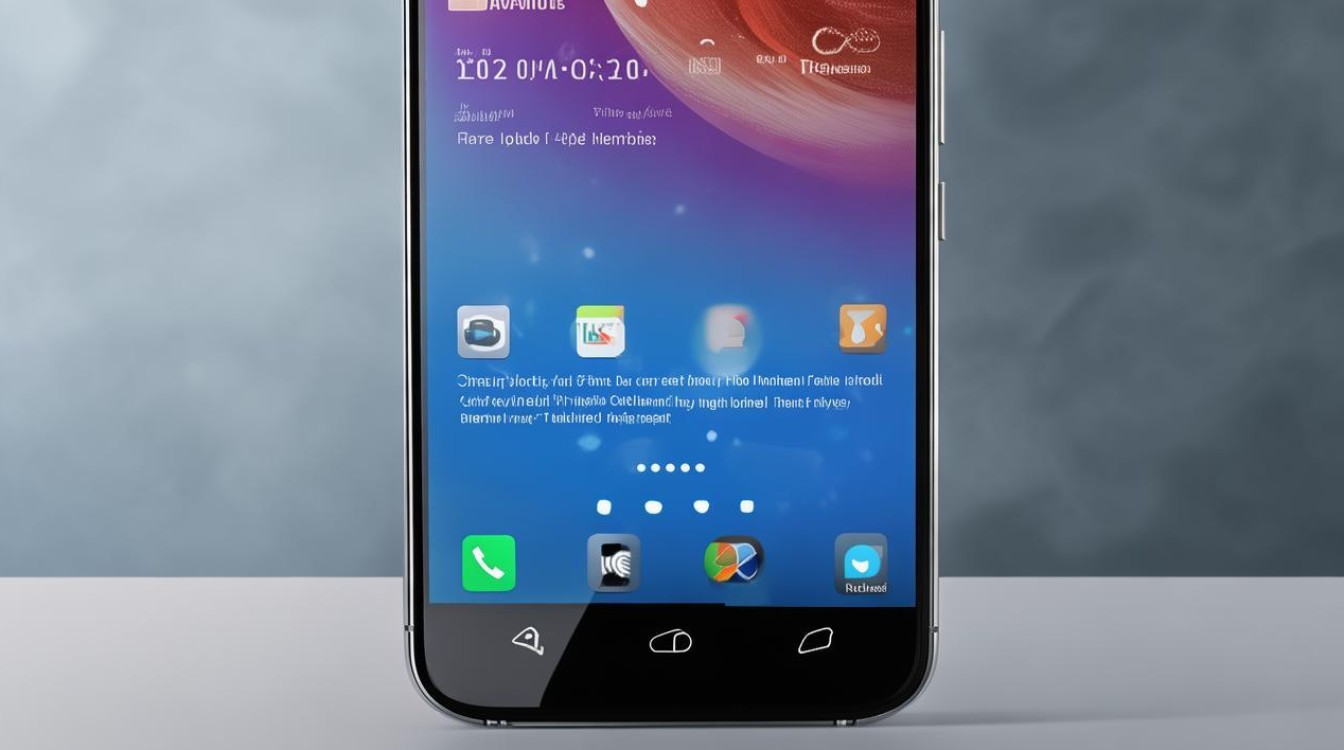
Q2: 能否将电脑端的备忘录同步到手机并设置提醒?
A: 可以!登录同一华为账号后启用云同步功能,跨设备创建的内容会实时更新,在PC端WPS便签写入的内容也能自动推送到手机端并继承原有
版权声明:本文由环云手机汇 - 聚焦全球新机与行业动态!发布,如需转载请注明出处。




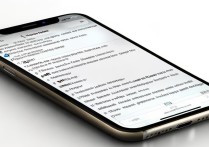







 冀ICP备2021017634号-5
冀ICP备2021017634号-5
 冀公网安备13062802000102号
冀公网安备13062802000102号